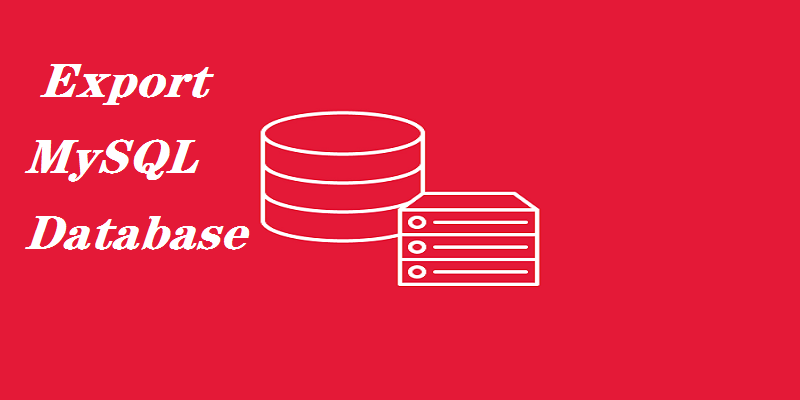如何使用 phpMyAdmin 导出MySQL数据库
在使用WordPress建站中,经常的折腾网站那是新手的必经过程。 备份或迁移网站也是常有的事情,在备份或迁移网站数据的时候,最简单方法是导出数据库。如果您正在管理 MySQL 数据库,phpMyAdmin 可以使该过程轻松自如。在本文中,晓得博客将介绍如何使用 phpMyAdmin 导出数据库并创建备份。
什么是 phpMyAdmin?
大多数网络托管提供商将 phpMyAdmin 添加到他们的控制面板。phpMyAdmin 是最流行的用于管理 MySQL 数据库的工具之一,这个免费的开源工具具有用户友好的界面,允许您轻松运行 MySQL 查询和管理您的数据库,包括但不限于导出它们。
phpMyAdmin 是一个用 PHP 编写的免费软件工具,旨在通过 Web 处理 MySQL 的管理。phpMyAdmin 支持对 MySQL 和 MariaDB 的广泛操作。 经常使用的操作(管理数据库、表、列、关系、索引、用户、权限等)可以通过用户界面执行,同时您仍然可以直接执行任何 SQL 语句。

使用 phpMyAdmin 导出MySQL数据库
从您的主机控制面板输入 phpMyAdmin。在 phpMyAdmin 仪表板的左侧,单击要导出的 MySQL 数据库。然后,选择顶部菜单栏上的” 导出 ”选项卡。
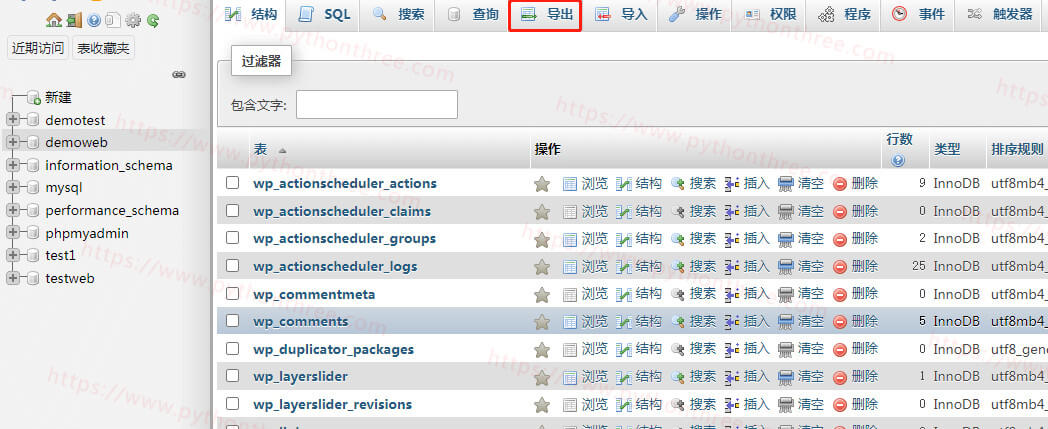
phpMyAdmin 有两个导出选项:“ Quick快速 ” 和 “ Custom自定义 ”。如果您不熟悉 SQL 表或想要以最简单的方式导出数据库,则可以选择“ 快速 ”选项。
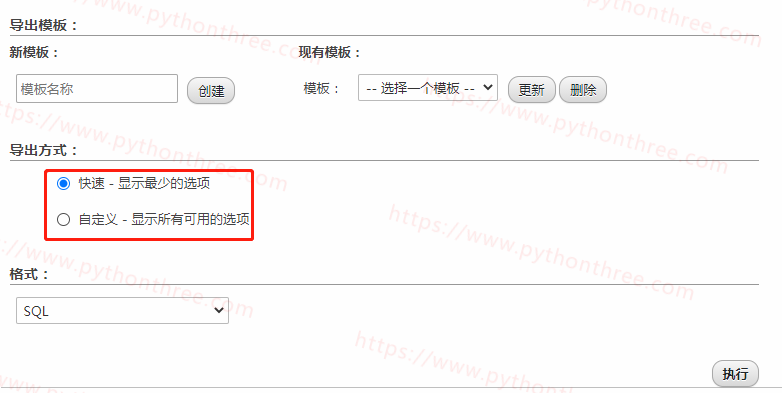
从下拉菜单中选择 SQL 作为备份文件的首选格式。SQL 是用于导入和导出 MySQL 数据库的默认格式,因为各种系统通常都支持它。完成后,点击“ 执行 ”。
如果您想更好地控制备份过程,可以使用自定义方法。此方法允许您更改三组设置:
- 表格–允许您仅导出选定的表格。
- 输出–管理表名和文件名模板,并启用对 MySQL 备份文件的压缩。
- 特定于格式的选项–根据所选的备份文件格式提供各种兼容性设置。例如,您可以在将数据库导出为 CSV 文件时更改列分隔符。
既然知道使用phpMyAdmin 导出MySQL数据库,那么了解如何使用备份文件也是必不可少的。
结论
以上是晓得博客为你介绍的如何使用 phpMyAdmin 导出MySQL数据库的全部内容,将数据库导出为文件是一种在网站内备份整个数据库的简单方法。借助 phpMyAdmin 导出数据库功能,您可以快速轻松地完成此操作。此外,您可以选择将备份转换为各种其他文件格式以满足您的需要。